PPT制作是信息时代下的产物,是当前办公室普遍应用的一种软件,不管用于教学还是企业展示,Powerpoint软件都具有较好的展示功能,能够形象生动的表达意愿和目的。在PowerPoint2013中检查切换方式和动画效果,从零开始学在PowerPoint2013中制作出文字连续闪烁的动画,下面小编教你PPT2013怎么设置检查切换方式时文字连续闪烁。
PPT2013设置检查切换方式时文字连续闪烁的方法:
1、用PowerPoint2013打开我们需要检查的文稿,切换到“视图”选项卡,然后单击“演示文稿视图”组中的“幻灯片浏览”按钮。
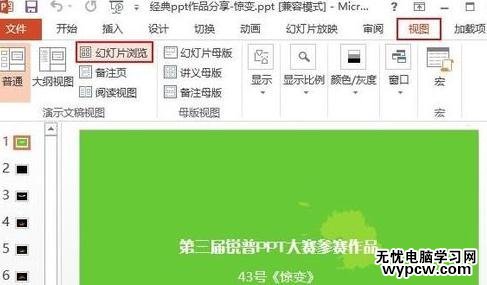
2、在幻灯片浏览视图中,我们可以单击每张PPT右下角的按钮,如图,来检查幻灯片的切换方式以及动画效果。
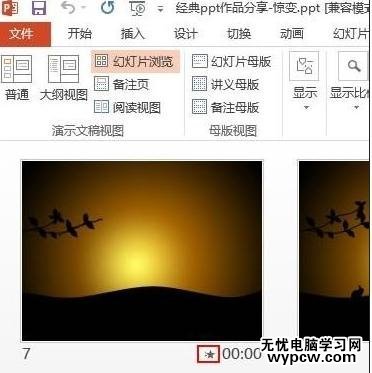
3、如果我们觉得这张PPT的动画或者切换方式有什么需要改进的地方,可以双击幻灯片,返回到普通视图。
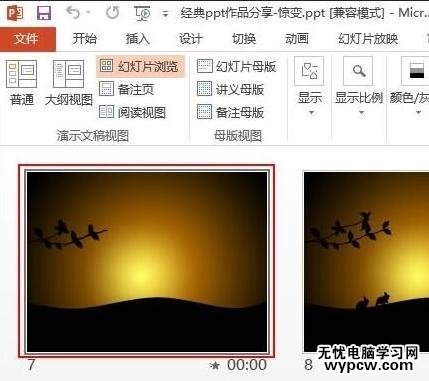
4、我们切换到“动画”选项卡,就能修改PPT的动画效果,切换到“切换”选项卡,可以修改PPT的切换方式。
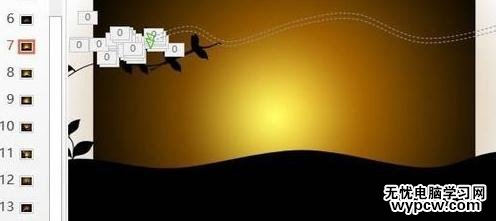
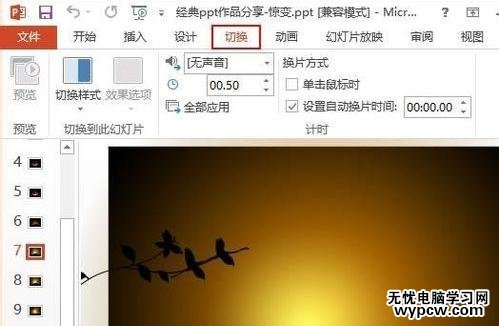
新闻热点
疑难解答